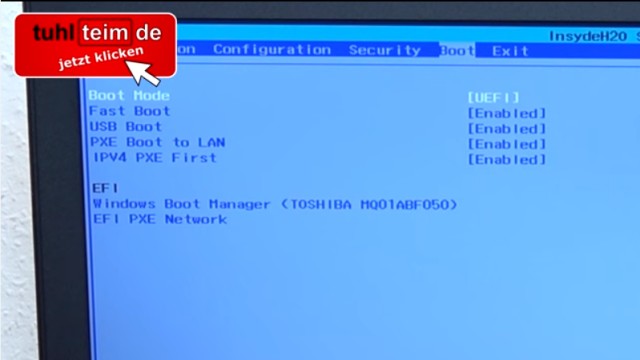Die neuen Lenovo Notebooks können das Bios (UEFI) meistens nicht mehr einfach mit den Tasten Entfernen, F2 oder Escape nach dem Einschalten aufrufen.
Neben der Windows 10-Methode „Shift“ + Neustart hat Lenovo den Novo-Button bei vielen Notebooks. Den Novo-Button dieses Notebooks zum Aufrufen des UEFI-Bios oder zum Booten von CD / DVD oder USB, also dem Einstellen der Bootreihenfolge, kann man tatsächlich nur mit einer Büroklammer aufrufen.
Habt Ihr ein neues Lenovo Notebook mit einer leeren Festplatte oder SSD, dann geht euer Notebook automatisch ins UEFI-Bios, wenn Ihr es einschaltet. Anders ist das, wenn schon ein Betriebssystem wie Windows installiert oder vorinstalliert ist.
Lenovo Novo-Button startet Bootmenü
Dieses nagelneue Lenovo V110 ist mit dem sogenannten Novo-Button ausgestattet. Ist das Laptop ausgeschaltet und drückt man diesen Novo-Button, dann schaltet sich das Laptop ein und es wird vor dem Start des Betriebssystems ein kleines Menü angezeigt.
Alternative: Windows Shift + Neustart
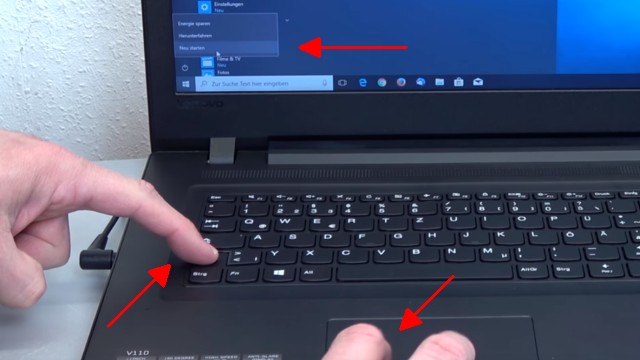
Habt Ihr Windows 10 oder Windows 11 auf eurem Notebook (egal welcher Hersteller) mit UEFI-Bios installiert, dann könnt Ihr einfach mit Windows 10 und 11 ins UEFi-Bios:
Drückt die „Shift“-Taste, also die Hochstelltaste und haltet diese gedrückt. Klickt dann im Start-Menü auf „Neu starten“.
Erweiterte Optionen bei Windows 10 und Windows 11
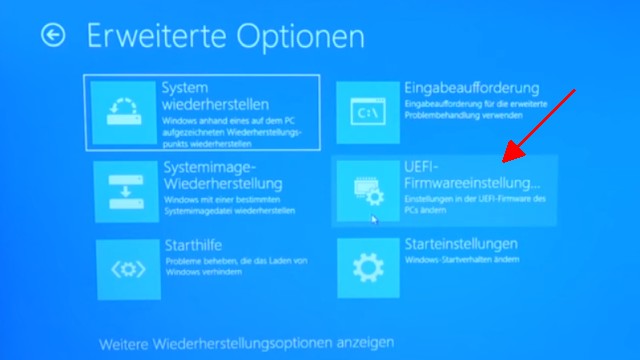
Das Notebook startet neu und es erscheint dieses Menü. Klickt hier auf „UEFI-Firmwareeinstellung“ und das Notebook startet das Bios. Möglicherweise sind die gezeigten Menüpunkte anders angeordnet. Fehlt bei euch der Punkt „UEFI-Firmwareinstellungen“, dann habt Ihr wahrscheinlich ein älteres Laptop ohne UEFI mit dem alten, herkömmlichen Bios.
Lenovo Novo-Button meist neben dem Stromstecker
Das Lenovo Laptop, hier ein Lenovo V110, hat neben dem Stromstecker (Ladebuchse) ein kleines Loch. Darin befindet sich etwas zurückgesetzt der Novo-Button und dieser kann nur mit einem spitzen Gegenstand, z.B. einer Büroklammer, gedrückt werden.
Lenovo Novo-Button mit Büroklammer drücken
Dazu muss das Lenovo Laptop vorher ausgeschaltet sein. Steckt nun bei ausgeschaltetem Notebook die Büroklammer in die Öffnung des Novo-Buttons und drückt damit einmal kurz auf den Knopf. Das Notebook schaltet sich jetzt ein. Ihr könnt auch ein SIM-Pin-Tool verwenden, mit dem man den SIM-Schlitten aus einem Handy entfernt.
Lenovo Novo Button Menü
Nach dem Drücken des Novo-Knopfs erscheint nach einigen Sekunden dieses Menü bei Lenovo-Notebooks. Ihr könnt jetzt entweder normal von der SSD starten (Normal Startup) oder das Bios aufrufen (Bios Setup). Mit der Option Boot Menu könnt Ihr von einer DVD oder einem USB-Stick booten. Klickt Ihr auf System Recovery, dann kann man ein defektes Windows wiederherstellen. Vorausgesetzt ist aber die korrekte Installation einer Recovery-Partition.
Lenovo Bootreihenfolge im Bios einstellen
Mit Bios Setup wird dieses UEFI-Bios aufgerufen. Hier könnt Ihr Einstellungen vornehmen, z.B. UEFI an- oder ausschalten oder die Bootreihenfolge ändern.
Nicht jedes Lenovo hat den Novo-Button
Der Novo-Button ist nicht bei jedem Lenovo Laptop vorhanden. Viele Laptops von Lenovo haben diesen Knopf nicht.